Sådan Tjekker du Gmail Logins Aktivitets Historik

Tjek Gmail login aktivitets historik og se hvilke e-mails du har sendt eller slettet ved at følge disse nybegyndervenlige instruktioner.
Du får e-mails, du ikke ønsker. Du har forsøgt at kontakte afsenderen for at fortælle ham/hende, at du ikke er interesseret i at modtage disse e-mails. Men dine bestræbelser på at få de videresendte e-mails til at stoppe er mislykkedes.
Drastiske tider kræver drastiske foranstaltninger, og det ser ud til, at du ikke har andet valg end at blokere denne person. Du prøvede at spille pænt, men du kan ikke få din indbakke fyldt med unødvendige e-mails, du har nok legitime e-mails at håndtere, ikke?
Af grunde, du ikke kan forklare, får du e-mails fra en, du ikke ønsker at modtage e-mails fra. Du har prøvet alt, hvad du kan komme i tanke om for at få de irriterende e-mails til at stoppe, men intet ser ud til at virke.
Hvis du ikke har andet valg end at blokere disse e-mails, skal du vide, at trinene er begyndervenlige. For at komme i gang skal du åbne din Gmail-konto, hvor du får de uønskede e-mails. Find e-mailen fra den uønskede afsender, og åbn den.
På samme niveau som afsenderens e-mailadresse bør du se tre lodrette prikker. Klik på det, og lige under muligheden for slet denne besked vil du se muligheden for at blokere denne person.
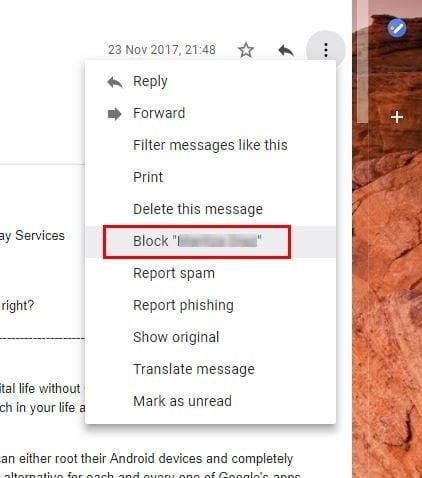
Når du har valgt afsenderens navn, kan du sige farvel til nogensinde at skulle håndtere e-mails fra den pågældende person.
Åbn Gmail-kontoen, og klik på tandhjulsikonet. Det vil være øverst til højre på din skærm. Vælg " Indstillinger " > " Filtre og blokerede adresser ".
Vælg linket " Opret et nyt filter ".
Udfyld kriterierne for de beskeder, du ønsker at blokere. Du kan blokere via e-mailadresse ved at bruge " Fra "-feltet.
Vælg " Opret filter med denne søgning ".
Marker indstillingen " Slet det ".
Tjek " Anvend også filter på matchende samtaler ", hvis du vil anvende blokeringen på eksisterende e-mails.
Vælg " Opret filter " og du er færdig.
For at fjerne blokeringen af nogle på Gmail skal du åbne Gmail-kontoen og klikke på tandhjulsikonet. Det vil være øverst til højre på din skærm. Klik på " Indstillinger " > " Filtre " og " Blokerede adresser " > De angivne e-mailadresser er blokeret. Beskeder fra disse adresser vises i Spam og klik på den e-mailadresse, du vil fjerne blokeringen af.
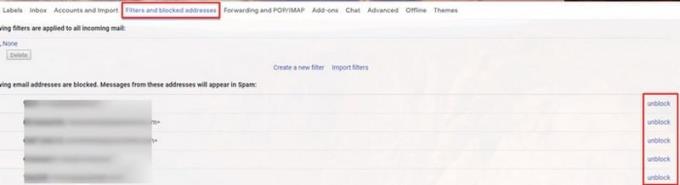
Til højre for den blokerede e-mail kan du se muligheden for fjern blokering. Bare klik på den, og Gmail vil spørge dig, om du er sikker på, at du vil fjerne blokeringen af denne afsender. Klik på " OK ", og du vil nu begynde at modtage e-mail fra denne person igen.
Blokering af en e-mail på din Android-enhed er lige så nemt. En ting at huske på er, at hvis du bruger Inbox, vil du ikke se blokeringsindstillingen, når du klikker på prikkerne. Dette er en mulighed, der kun vises på Gmail-appen.
For at blokere enhver e-mail på Gmail til Android skal du åbne e-mailen fra den uønskede afsender. Tryk på de tre lodrette prikker, der er på samme række som afsenderens navn. Den sidste mulighed nede vil være muligheden " Bloker afsenderens navn ".
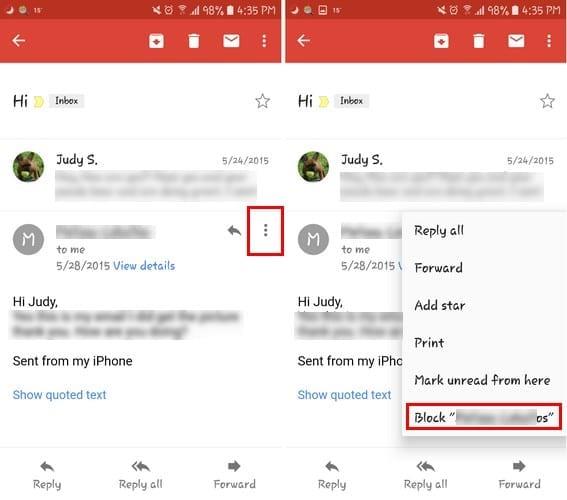
Efter at have blokeret nogen, vil Gmail vise dig en besked, der siger, at du lige har blokeret X person, og at alle e-mails fra denne person vil blive markeret som spam fra nu af. Hvis du beslutter dig for at tilgive afsenderen og gerne vil begynde at modtage e-mail fra denne person igen, skal du trykke på prikkerne igen og vælge at fjerne blokeringen af dem.
Uanset om du vil blokere eller fjerne blokering af nogen på Gmail, er trinene uhyggeligt lette. Du kan blokere og fjerne blokeringen af nogen så mange gange du vil, og afsenderen vil aldrig have mistanke om, at deres e-mails er blokeret.
Tjek Gmail login aktivitets historik og se hvilke e-mails du har sendt eller slettet ved at følge disse nybegyndervenlige instruktioner.
Du kan finde flere udvidelser til Gmail for at gøre din e-mail-håndtering mere produktiv. Her er de bedste Gmail Chrome-udvidelser.
At forsøge at opretholde flere email-indbakker kan være en udfordring, især hvis du har vigtige emails i begge. Mange står over for dette problem, hvis de har åbnet Microsoft Outlook og Gmail-konti tidligere. Med disse enkle trin vil du lære, hvordan du synkroniserer Microsoft Outlook med Gmail på PC- og Apple Mac-enheder.
Google Meet er et fremragende alternativ til andre videokonference-apps som Zoom. Det har muligvis ikke de samme funktioner, men du kan stadig bruge andre fantastiske funktioner, såsom ubegrænsede møder og en videovisning og lydforhåndsvisning. Læs videre for at finde ud af, hvordan du starter en Google Meet-session fra Gmail.
At sende filer via e-mail-vedhæftede filer er en ret almindelig ting. Uanset om det er billeder til et familiemedlem eller et vigtigt dokument på arbejdet, har vi alle sendt
Aktiver muligheden for hurtigt at fortryde en sendt besked i Gmail med denne sjældent kendte funktion.
Sådan forbinder du din Microsoft Outlook 2016 e-mail-klient til din Google Gmail-konto.
Vi tilbyder 3 måder at se desktopversionen af Gmail på din Apple iOS-enhed.
Outlook kan være vejen at gå på Android, men det er ikke altid den bedste oplevelse. Så følg venligst med, mens jeg forklarer, hvordan du kan gøre netop dette for en mere intuitiv oplevelse på Android.
Du kan aldrig være for forsigtig, når det kommer til online sikkerhed. Der er bare så mange farer derude, at det er vigtigt at tage alt det nødvendige
Ikke at få dine e-mails til tiden kan være ødelæggende for nogle, især hvis du jævnligt får vigtige arbejdsmails. Du skal ordne det og hurtigt. Sommetider
Sørg for, at e-mails er mere sikre takket være Gmails fortrolige tilstand. Sådan bruger du det og åbner det.
Sådan viser og skjuler du Gmail-mapper, der vises i menuen til venstre.
Hvis du ikke får dine e-mails, kan der være forskellige mulige løsninger til at rette dem. Her er nogle metoder, du kan prøve.
På samme måde som du kan bruge Google Meet på Gmail, lader Zoom dig også starte og planlægge møder og dele indhold direkte fra din Gmail-konto. Følgende guide hjælper dig med at aktivere Zoom på ...
Lær, hvordan du blokerer eller fjerner blokering af e-mail-adresser i Gmail for at forhindre dig i at blive spammet.
Lær et trick til at anmode om en læsekvittering for e-mails, du sender fra din Gmail-konto.
Midt i nye coronavirus-bekymringer og et stadig mere teknologisk netværk vokser onlineaktivitet som et alternativt kommunikationsmedium for kolleger
Google Meet giver brugerne mulighed for at afholde gruppemøder med op til 250 deltagere i et enkelt opkald og muligheden for at optage møder og gemme dem på Google Drev. Virksomheden ruller gradvist ud...
Sådan aktiverer eller deaktiverer du e-mailmeddelelser på din Android-enhed.
For at løse video lag problemer på Windows 11, opdater dine grafikdrivere til den nyeste version og deaktiver hardwareacceleration.
Vi har brugt lidt tid med Galaxy Tab S9 Ultra, og den er den perfekte tablet til at parre med din Windows PC eller Galaxy S23.
Lær hvordan du fremhæver tekst med farve i Google Slides appen med denne trin-for-trin vejledning til mobil og desktop.
Mange nyhedsartikler nævner det "mørke web", men meget få diskuterer faktisk, hvordan man får adgang til det. Dette skyldes hovedsageligt, at mange af de hjemmesider, der findes der, huser ulovligt indhold.
Indstil timere til Android-apps og hold brugen under kontrol, især når du har vigtigt arbejde, der skal gøres.
At vide, hvordan man ændrer privatlivsindstillingerne på Facebook på en telefon eller tablet, gør det lettere at administrere din konto.
Lær alt om PIP-tilstand i Google Chrome, og hvordan du aktiverer det for at se videoer i et lille billede-i-billede-vindue, ligesom du kan på dit TV.
Hav det sjovt i dine Zoom-møder med nogle sjove filtre, du kan prøve. Tilføj en halo eller se ud som en enhjørning i dine Zoom-møder med disse sjove filtre.
Opdag hvordan du nemt og hurtigt kan aktivere mørk tilstand for Skype på din Windows 11 computer på mindre end et minut.
Så, du har fået fat i denne slanke og kraftfulde enhed, og det er stort set alt, hvad du har drømt om, ikke? Men selv de bedste gadgets har brug for en pause.


























